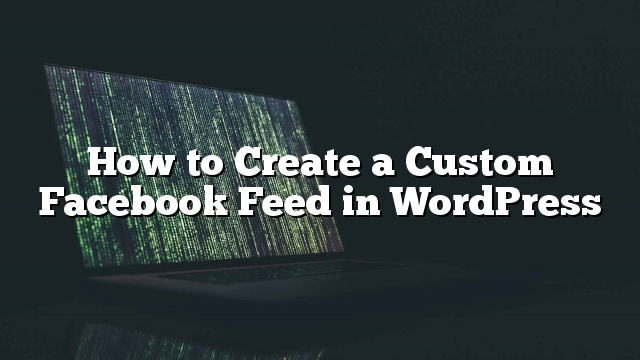最近,我们的一个用户问我们是否可以介绍如何在WordPress中创建自定义的Facebook feed? 您可以在您的WordPress网站上显示来自您的页面或群组的Facebook帖子,以提高参与度。 在这篇文章中,我们将向您展示如何在WordPress中创建一个自定义的Facebook feed。
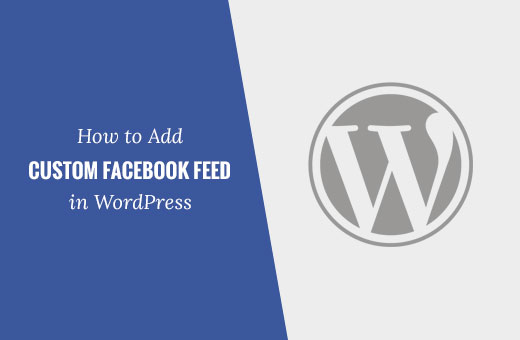
何时以及为什么您应该在WordPress中创建自定义Facebook Feed
Facebook是全球最大的社交媒体平台。 作为网站所有者,您可能已经通过Facebook页面或通过创建Facebook组与Facebook上的受众群体进行了交流。
但是,您在Facebook上发布的所有帖子对访问您的网站的用户都是不可见的。 通过添加一个自定义Facebook的饲料,你可以显示你的Facebook页面或组到您的网站访问者发生了什么。
这将允许更多的用户看到你的帖子,并会帮助你获得更多的Facebook喜欢。 如果您在自己的网站上使用Facebook再营销/重新定位像素,那么您也可以在Facebook上向这些用户展示您的广告。
话虽如此,让我们看看如何添加一个自定义的Facebook饲料到您的WordPress网站。
在WordPress中添加自定义Facebook Feed
首先你需要做的是安装和激活Custom Facebook Feed插件。 更多细节
注意: 这个免费版本的插件不会显示共享链接或状态更新中的图像。 为此你需要插件的PRO版本。
激活后,您需要访问 Facebook的饲料»设置 页面配置插件设置。
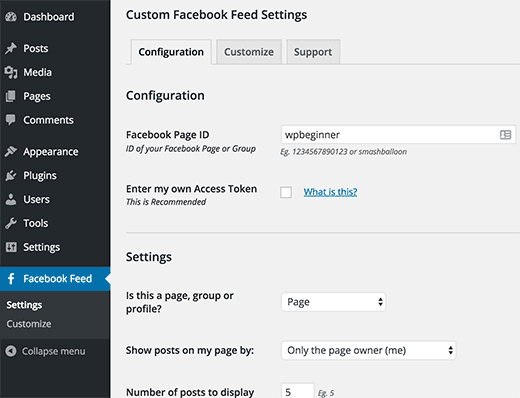
首先你需要提供你的Facebook页面或组ID。 如果你的Facebook页面的URL是这样的:
https://www.facebook.com/your_page_name
那么你可以使用 your_page_name 作为您的Facebook页面ID。 另一方面,如果你有一个Facebook页面的URL如下所示:
https://www.facebook.com/pages/your_page_name/123654123654123
那么你需要使用 123654123654123 作为您的页面ID。
如果你想添加一个组,那么你需要输入你的组ID。 只需访问“查找我的Facebook ID”网站,然后在搜索框中输入您的小组的网址。 该网站将显示您的Facebook组的数字ID。
接下来你需要输入一个访问令牌。 即使您不添加自己的访问令牌,该插件也能正常工作,但建议您在此处添加它。
只需访问Facebook开发者网站,并点击创建新的应用程序按钮。
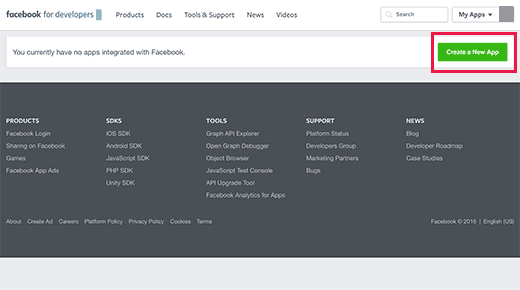
这将弹出一个您需要为您的应用程序输入名称的弹出窗口。 提供电子邮件地址,然后为您的应用选择一个类别。 点击“创建应用程序ID”按钮继续。
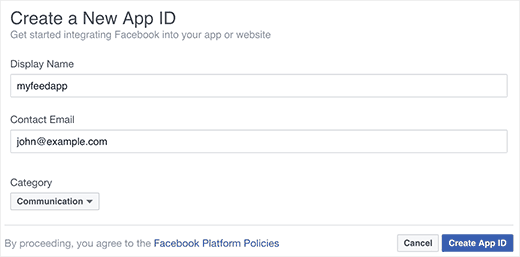
Facebook将为您创建一个应用程序,并将您重定向到应用程序的仪表板。 你需要点击 工具和支持 链接在顶部。
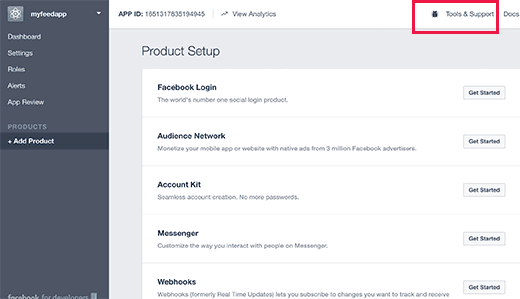
这将带你到如何使用Facebook应用程序的大量资源页面。 你只需要点击 “访问令牌工具” 。
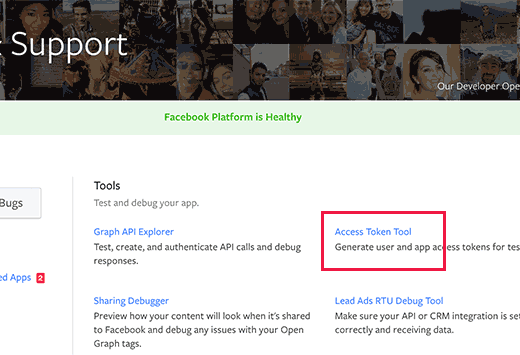
点击链接会将您带到一个页面,您将可以看到您的应用程序的访问令牌或应用程序令牌。
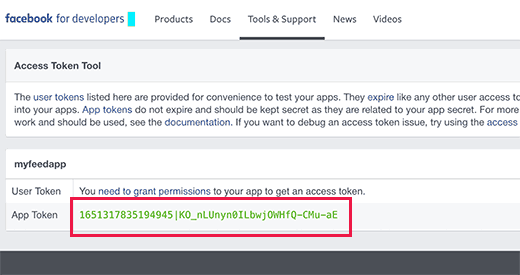
您现在可以将此访问令牌复制并粘贴到自定义Facebook提要插件的设置页面。
在页面的设置部分下,您需要选择是显示一个组还是一个页面。 您还可以选择要显示的帖子数量,时区和语言设置。
不要忘记点击保存更改按钮来存储您的插件设置。
现在,您可以创建一个新的帖子或页面,或编辑一个现有的,你想显示你的Facebook饲料。 在帖子编辑器中,你需要添加这个简码:
[定制Facebook的饲料]
您现在可以保存您的网页或张贴并预览它。 它会从您的Facebook页面或组在WordPress页面中获取并显示最新的帖子。
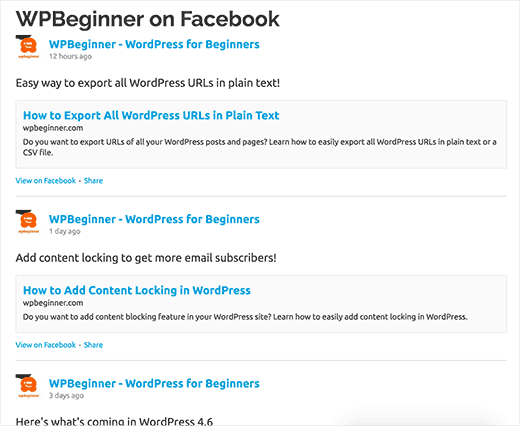
在WordPress中显示多个Facebook源
假设您想要在WordPress网站上显示多个自定义Facebook供稿。 插件的设置仅允许您添加一个页面或组ID。
但是,您可以轻松使用短代码来显示您想要的任何其他自定义Facebook提要。
简单地添加这样的简码:
[custom-facebook-feed id = site]
插件的简码附带了一系列的参数。 您可以访问该插件的网站,查看可以使用的完整参数列表。
如何自定义Facebook自定义Feed的外观
该插件允许您在网站上自定义Facebook订阅源的外观。 访问 Facebook的饲料»自定义 页面来编辑自定义设置。
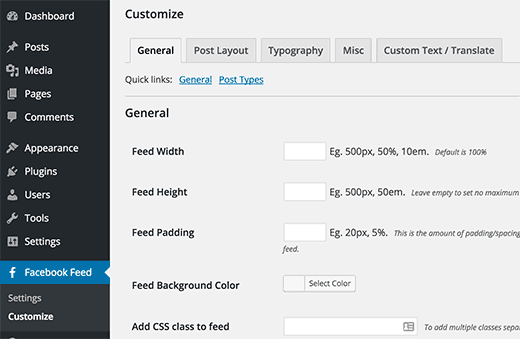
自定义部分分为不同的选项卡。 每个选项卡都有自己的选项,您可能需要查看它们以自定义您的自定义Facebook提要的外观。
我们希望这篇文章帮助你在WordPress中添加自定义的Facebook feed